Kako stvoriti tekst s vidljivim obrubima i prozirnim znakovima unutar s Gimpom, kako ga spremiti u PNG ili postaviti na fotografiju promijenjene veličine
Dodavanje preklapajućeg teksta slici jedna je od najčešćih operacija koje se izvode s grafičkim programima. Kada je tekst prevelik, a porodica fontova predebela, postoji rizik od skrivanja prevelikog dijela fotografije. Jedno od rješenja je pokazati samo okvir teksta.
on tada odlazi unutrašnjost likova je prozirna koji neće sakriti ono što je ispod. Ova se prilagodba može izvršiti s
GIMPprogram otvorenog koda, besplatno I
instalacijski
oko prozori, Mac I Linux. Rijetki koji nisu
gimp
na računalu možete ići na gumb
Preuzmi [broj verzije]
zatim odaberite vezu svog operativnog sustava i kliknite na
Preuzmite Gimp izravno.
U vrijeme pisanja ovog posta najnovija verzija je ta
2.10.30. korisnik prozori će preuzeti datoteku u .exe dvaput kliknite i slijedite dijaloške okvire čarobnjaka za instalaciju. gimp to je najbolja besplatna alternativa komercijalnom photoshop a u nekim slučajevima je i bolje.
Već smo vidjeli, na primjer, kako sa gimp oni mogu
spojite dvije fotografije u prozirnostkako može
pretvoriti slike
u drugim formatima i kako koristiti dodatak
resynthesizer za skrivanje predmeta s fotografija.
objavljeno na mojoj
Youtube kanal
vodič za stvaranje tekst s vidljivim rubom i sa
transparentni likovi.
pušta se gimp zatim kliknite na
Datoteka -> Novo za otvaranje prozora konfiguracije projekta. Vi definirate dimenzije (npr. 1920 x 1080 px) i idite na +napredne opcije. Iznutra napuniti sa vi birate boja projekta koji može biti onaj u Prvi kat ili onaj od Dno nakon odabira u paleti.
on ide gore u redu za izradu projekta. Zatim kliknite na paletu boja da odaberete kako
boja prednjeg plana jedan različite boje taj projekta. Alat je odabran Tekst jednim klikom. vi birate obitelj fontova i
dimenzija
likovi. Kliknite na platno projekta i da
napisati tekst stvoriti.
Pritisnite unutar pravokutnika teksta i upišite Ctrl +
Staviti odaberite ga svi.

Iznad odabranog teksta vidjet ćete alate uključujući i onaj za
povećati veličinu i neka zauzme cijeli prostor projekta. Zatim kliknite na alat potez ili tipkaš
M. na tipkovnici.
odaberete sloj teksta koja je automatski stvorena na vrhu pozadine pa s alatom
potez, stavljaš tekst gdje vjeruješ. Kao
sloj teksta odabrano, idete gore
Napravite novi sloj.
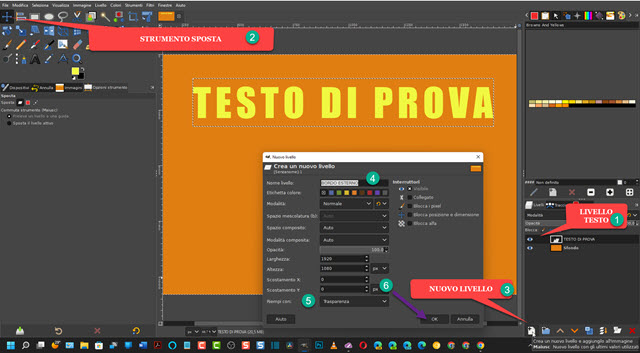
On daje a naziv razine pa ti biraj
Transparentnost iznutra napuniti sa i ići gore
u redu. Sada odaberite tekstualni sloj i kliknite na njega desnom tipkom miša, a zatim idite na
alfa do odabira po Izaberi tekst.
O granica teksta. Pokraj
Ploča slojeva mora postojati
Načini.
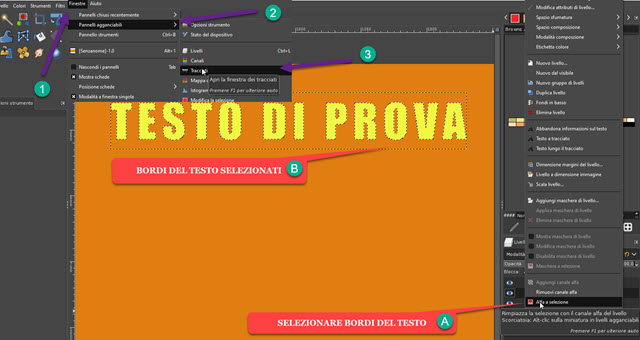
Ako ne, idete na gornji izbornik.
Windows -> Dockable Panels -> Paths da ga pogledate.
odaberete transparentna razina dodano, a zatim idete na nadzornu ploču praćeni i kliknite gumb na dnu
izbor staze. Zatim će stvoriti a
Izbor koji će biti prikazan u
ploča staze.

Nakon kreiranja odabira, vraćate se na
Ploča slojeva i ići gore
Odaberite -> Ništa
na jelovniku za obilježiti. ipak ući
ploča staze i kliknite gumb
Crtajte usput.
Otvorit će se skočni prozor u kojem
postavite veličinu u pikselima granice staze a niže birati stil od Crtazadano je Prilagođen. Zatim kliknite na
Liječenje.

Na snimci zaslona koju sam odabrao 5 piksela za veličinu granice. Tekst će tada rasti 5 piksela u svim pravcima. leđa Ploča slojeva. Ako kliknete naoko ukloniti vidljivost na razini test0; samo rub to je dodano. Tada ćemo imati tekst s prozirnim znakovima.
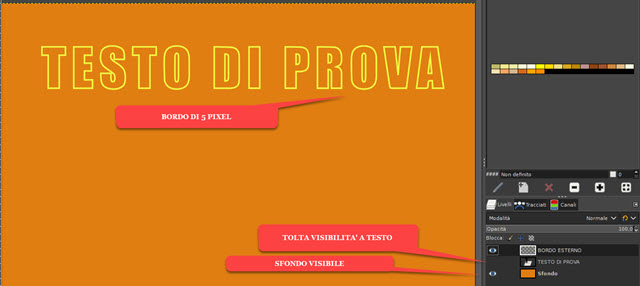
Boja pozadine će i dalje biti prisutna, ali
uklanjanje vidljivosti čak i na razini
Dnoprikazat ćemo samo
granica teksta na prozirnoj pozadini. Zatim možete izrezati tekst tako da ga odaberete alatom
pravokutni odabir pa idi gore
Slika -> Izreži do odabira.

Ovaj tekst s prozirnim znakovima možete spremiti odlaskom na
Datoteka -> Izvezi kao za otvaranje prozora za odabir odredišnu mapuuzeti a
naziv datoteke s rodbinom
proširenje, tjelesna i zdravstvena kultura
naziv datoteke.pngići gore Izvoz pa još uvijek
Izvoz u sljedećem prozoru.
Tekst s praznim znakovima može se zalijepiti preko fotografije čak i bez njenog izvoza. on ide gore Datoteka -> Otvori i odaberite sliku da je postavite. Stvorit će se nova kartica. Pritisnite karticu s tekstom i upišite Ctrl+C.
kopirati zatim odaberete karticu s fotografijama i idete gore
Ctrl + V. po zalijepite ga.

Alat je odabran Ljestve i kliknite na zalijepljeni tekst. Ovo će biti prikazano unutar pravokutnika.
Djelujući u središnjoj točki, možemo Zamjena tekst dok, djelujući kursorom na rubovima i stranama, možemo
premjestite ga. kliknite unutra Ljestve za primjenu promjena. Da biste ga trajno umetnuli u fotografiju i usidrili, pristupite alatu potez zatim kliknite na fotografiju, izvana za tekstualni pravokutnik.
Ova se slika može spremiti u JPG ide gore kao i obično Datoteka -> Izvezi kao. U budućem članku vidjet ćemo evoluciju ovog vodiča koji pokazuje kako stvoriti
valoviti i iskrivljeni tekst.
